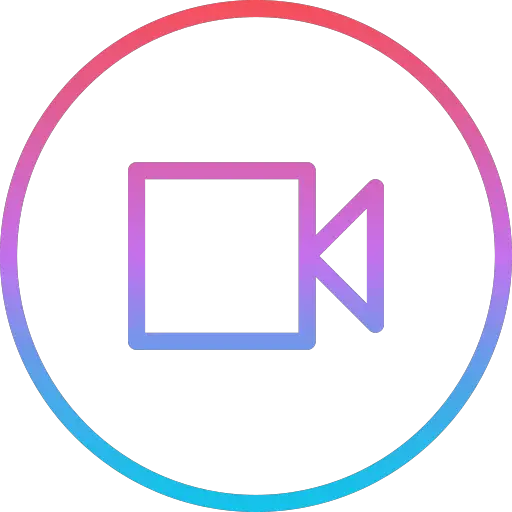
Vous souhaitez enregistrer une visioconférence, une partie de jeux ou encore faire un tuto ? Donc vous aimeriez savoir comment faire une capture vidéo sur ordinateur Windows 10 ? En effet, il est devenu courant de faire des screenshots (capture d’écran) sur un PC. Toutefois les vidéos restent à un niveau plus avancé. Donc, pour vous aider au mieux dans cet article, nous allons vous présenter plusieurs méthodes pour enregistrer l’écran de votre PC Windows 10. Pour cela nous essayerons de vous fournir des solutions adaptées à vos besoins. Ainsi nous vous montrerons une première solution avec Xbox Game Bar. Celle-ci ne nécessite pas l’installation de logiciel pour une pratique occasionnelle. Ensuite, si vous désirez utiliser une application dédiée à la capture vidéo. Nous vous présenterons ScreenPresso. Et enfin si vous souhaitez partager vos victoires et défaites aux jeux vidéos. Vous pourrez opter pour Twitch ou GeForce Now.
Capturer une vidéo de l’écran de mon PC Windows 10 :
Les screenshots sont de plus en plus utilisés à l’heure actuelle. En effet, ces dernières s’avèrent être très utiles pour capturer un dysfonctionnement et fournir des pistes au réparateur. Mais pas seulement, vous pouvez utiliser ce genre d’outils pour montrer ou sauvegarder un élément sur votre PC à un instant T. Si vous souhaitez savoir comment faire une capture d’écran sur votre ordinateur Windows 10. N’hésitez pas à lire l’article suivant : COMMENT FAIRE DES SCREENSHOTS SUR WINDOWS 10.
Cependant cela présente des limites lorsque vous voulez présenter une succession de d’actions réalisées sur votre ordinateur. Notamment pour jouer ou enregistrer une conférence … Dans ce cas, la vidéo devient nécessaire pour répondre à vos besoins. Ainsi, pour que vous ayez le choix d’appliquer la solution la plus adaptée pour vous. Nous allons vous présenter différentes alternatives. La première vous permettra de faire une vidéo sans avoir besoin de télécharger un logiciel. La seconde utilise un logiciel gratuit dédié à la capture d’écran et de vidéo. Et la dernière vous permettra de partager les vidéos de vos parties de jeux sur une plateforme en ligne.
Utiliser Xbox Game Bar disponible sous Windows 10 :
Sachez que sur Windows 10 est installé par défaut l’application Xbox Game Bar. En effet, la console Xbox One est développée par Microsoft. C’est pour cela que sur votre ordinateur vous aurez à disposition certaines applications pour vous permettre de jouer aux jeux Xbox One.
De cette façon, cette application est principalement destinée pour enregistrer les parties jeux vidéo Xbox. Cependant, vous pouvez aussi capturer les actions réalisées sur votre ordinateur. Cela vous permettra par exemple de faire des tutos pour expliquer simplement des manipulations à vos proches ou vos collègues de travail. Ou alors pour enregistrer des procédures que vous devez mémoriser.
Les avantages et inconvénients de Xbox Game Bar sur un PC Windows 10 :
L’avantage de cette solution est qu’elle est gratuite et déjà installée sur votre ordinateur. Donc vous n’avez besoin d’aucune procédure pour mettre en place cette alternative. De plus, vous disposez de raccourcis pour accéder rapidement aux fonctionnalités.
Cependant vous ne pourrez pas filmer votre bureau ou l’Explorateur de fichiers avec cette application vidéo. Cela est limité pour des raisons de sécurité. Donc pour lancer la capture vidéo avec cette application, il faudra que vous lanciez un jeu vidéo ou une fenêtre dans votre navigateur web.
Accéder à l’application Xbox Game Bar sur mon PC Windows 10 :
Pour y accéder vous avez plusieurs possibilités. Premièrement vous pouvez utiliser la barre de recherche Windows disponible à droite du menu Démarrer. Saisissez Xbox Game Bar et cliquez sur le résultat de la recherche. Sinon vous pouvez utiliser le raccourci clavier en appuyant sur les touches Windows + G, cela vous permettra d’accéder rapidement à l’application.
Lancer et stopper la capture vidéo sur mon PC Windows 10 avec Xbox Game Bar :
Pour lancer l’enregistrement vidéo. Vous pouvez soit cliquer sur l’icône représentant un rond plein dans la fenêtre Capturer. Ou alors vous pouvez également utiliser le raccourci clavier Windows + Alt + R.
Enfin pour stopper l’enregistrement vidéo sur Xbox Game Bar. Il faut cliquer sur le bouton Stop de la fenêtre d’enregistrement. Sinon vous pouvez cliquer sur les touches Windows + Alt + R. Vous pouvez cliquer sur la touche Echap pour ne plus afficher les fenêtres de l’application et faire votre enregistrement.
Visionner les captures vidéos réalisées avec Xbox Game Bar sur Windows 10 :
Par défaut vos captures vidéos sont sauvegardées dans le dossier « Captures » sous « Vidéos ». Vous pouvez y accéder rapidement à l’aide de l’arborescence affichée à gauche dans l’Explorateur de fichiers.
Pour visionner votre vidéo, vous pouvez utiliser le logiciel par défaut disponible sous Windows 10. Ou alors vous pouvez également utiliser le logiciel VLC media player. Ce dernier se télécharge gratuitement et facilement sur Windows 10.
Installer ScreenPresso pour faire une capture vidéo sur Windows 10 :
Lorsque votre besoin est plus orienté professionnel. Nous vous suggérons de télécharger l’application ScreenPresso. Cette dernière dispose d’une version gratuite qui vous donne accès à la capture vidéo.
L’application est très simple à installer sur votre machine. Il vous suffit de vous rendre sur leur site officiel pour télécharger la dernière version disponible de ScreenPresso. Ensuite vous pourrez accéder rapidement à l’application dans la barre des tâches Windows. Ou en survolant avec la souris le raccourci disponible en haut de votre écran.
Vous aurez la possibilité d’enregistrer tout votre écran, y compris le Bureau … Ou alors vous pouvez aussi enregistrer seulement une zone bien définie sur l’écran. Ensuite vous pourrez choisir un raccourci clavier pour lancer la capture vidéo rapidement. Pour cela il suffit de vous rendre dans les Paramètres en cliquant sur l’icône ressemblant à une clé à molette.
S’abonner à la plateforme Geforce Now pour capturer et partager les parties jeux vidéos :
Pour capturer vos parties de jeux vidéo. Vous pouvez également utiliser la plateforme GeForce Now . Cette application est disponible sur les PC équipés de la carte graphique Nvidia. Si vous rencontrez un problème avec l’utilisation de cette application. Nous vous suggérons de consulter l’article suivant pour avoir plus d’informations à ce sujet : PROBLÈME AVEC GEFORCE EXPERIENCE SUR WINDOWS 10.
Si vous n’avez pas la carte graphique Nvidia vous pouvez aussi utiliser des plateformes de Streaming telles que Twitch.
Pour conclure : Lorsque vous souhaitez réaliser une capture vidéo sur votre PC Windows 10, plusieurs solutions se présentent à vous. Selon vos besoins vous pouvez choisir la solution la plus adaptée. En effet, si vous souhaitez faire une vidéo de façon occasionnelle sans avoir besoin d’installer un logiciel dédié. Et que l’élément à capturer ne se trouve pas sur votre Bureau Windows ou l’Explorateur de fichiers. Alors Xbox Game Bar vous suffira amplement. En revanche pour des besoins plus professionnels et réguliers. Vous pourrez opter pour une application dédiée telle que ScreenPresso. Enfin si vous souhaitez streamer et partager vos parties de jeux vidéos. Dans ce cas, l’application GeForce Now ou Twitch sera sûrement plus adaptée.
